Como especialista em TI, muitas vezes me pedem para corrigir bugs do desenvolvedor em vários jogos. Recentemente, fui solicitado a corrigir o DESENVOLVEDOR BUG 11642 em Call of Duty Modern Warfare 2. Esse bug em particular fazia com que o jogo travasse quando certas armas eram disparadas. Após alguma investigação, descobri que o problema foi causado por uma linha de código escrita incorretamente. Consegui corrigir o bug editando o código e recompilando o jogo. No geral, corrigir bugs do desenvolvedor pode ser um desafio, mas também é muito divertido. Gosto de poder ajudar os desenvolvedores e garantir que seus jogos funcionem sem problemas.
Muitos jogadores de Modern Warfare 2 relataram ter experimentado ERRO DO DESENVOLVEDOR 11642 erro ao jogar. Esse erro ocorre com mais frequência ao jogar em um lobby privado com amigos ou bots. Como resultado, o jogo trava, deixando você frustrado e irritado. Agora, se você também estiver enfrentando o erro DEV ERROR 11642 no Modern Warfare 2, este guia o ajudará a corrigir o erro.

Corrigir o BUG DE DESENVOLVEDOR 11642 em Call of Duty Modern Warfare 2
Aqui estão as correções que você pode usar para corrigir o ERRO DE DESENVOLVEDOR 11642 em Call of Duty Modern Warfare 2 no seu PC:
- Fila em uma partida online pública.
- Altere o limite de taxa de quadros no jogo.
- Atualize seu driver gráfico.
- Reverta a atualização do driver.
- Verifique a integridade dos arquivos do jogo MW2.
- Mude o modo de exibição no jogo.
- Desative o streaming de textura sob demanda.
- Reinicie a otimização do shader.
- Desative a VPN.
- Desligue seu antivírus.
- Reinstale o Call of Duty MW2.
1] Fila de correspondência pública online
De acordo com vários jogadores afetados, uma solução rápida para corrigir o bug é entrar na fila para uma partida pública. Então, o que você precisa fazer é pedir a seus amigos para abrir uma partida privada no lobby e, em seguida, entrar na fila para uma partida online. No entanto, cancele o jogo e retorne ao lobby quando o matchmaking começar. Você pode então recriar um lobby privado enquanto estiver dentro do lobby principal. Isso pode corrigir o código de erro 11642 no MW2 para você. Se não for esse o caso, você pode usar outra solução para resolver o erro.
2] Altere o limite da taxa de quadros no jogo.
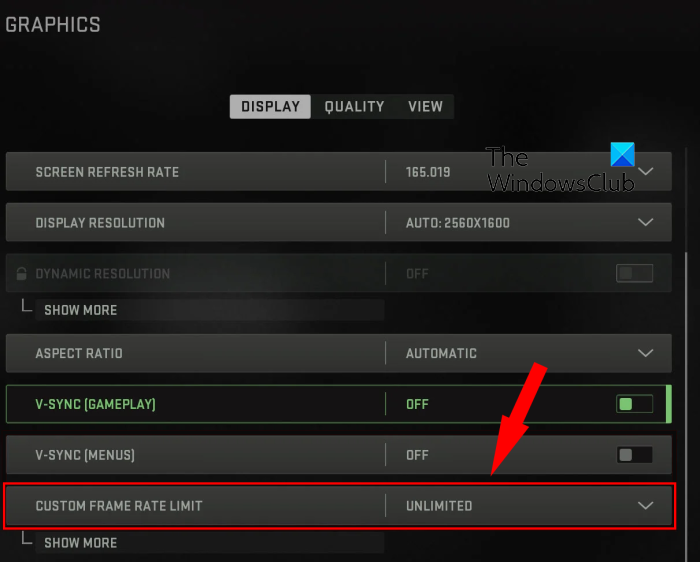
Você pode corrigir esse erro ajustando a configuração 'Frame Rate Limit' nas configurações gráficas do jogo. O limite de FPS basicamente bloqueia o fps máximo que você obterá, independentemente do seu hardware. Alguns usuários afetados relataram que alterar o limite da taxa de quadros no MW2 corrigiu o bug para eles. Você também pode tentar fazer o mesmo e ver se isso ajuda.
Se você definiu um limite de taxa de quadros personalizado, altere-o para ilimitado. Por outro lado, se você já definiu seu limite de taxa de quadros como ilimitado, tente definir seu próprio número para bloquear o FPS no jogo. Veja como fazer:
- Primeiro, inicie o jogo Call of Duty MW2 e clique nele Configurações (ícone de engrenagem).
- Depois disso, na página de configurações, vá para Gráficos Configurações
- Agora, sob mostrar guia, você encontrará Limite de taxa de quadros personalizada opção.
- Basta definir a configuração de limite de taxa de quadros personalizada para Ilimitado ou valor customizado respectivamente.
- Por fim, aplique a nova configuração e abra o MW2 para ver se o bug foi corrigido ou não.
Se esse método não funcionar para você, passe para a próxima correção para resolver o DESENVOLVEDOR BUG 11642 em Modern Warfare 2.
3] Atualize seu driver gráfico
Esses erros de desenvolvedor geralmente ocorrem devido a drivers gráficos corrompidos ou desatualizados. Portanto, certifique-se de ter o driver gráfico mais recente instalado em seu PC. Para atualizar seu driver gráfico, você pode usar o aplicativo Configurações. Abra 'Configurações' e clique em 'Windows Update' > 'Opções avançadas' > opção Atualizações avançadas e instale as atualizações do driver. Da mesma forma, o aplicativo Gerenciador de dispositivos, os sites oficiais do fabricante da placa gráfica ou o software atualizador de driver gratuito também podem ser usados para atualizar o driver gráfico no Windows 11/10. Após atualizar o driver, abra o jogo novamente e verifique se o erro foi resolvido.
4] Reverter atualização do driver
Ao contrário da correção (2), você pode tentar reverter a atualização do driver e verificar se o erro foi corrigido ou não. Essa correção é aplicável se você começou a receber esse código de erro após uma atualização recente do driver. Em certos casos, certas atualizações de driver gráfico causaram esse erro e a reversão para uma versão anterior ajudou a corrigir o erro. Então você também pode fazer o mesmo usando as seguintes etapas:
- Pressione Win + X e clique em Gerenciador de Dispositivos.
- Expanda Adaptadores de vídeo, clique com o botão direito do mouse no driver gráfico e selecione a opção Propriedades.
- Na caixa de diálogo Propriedades, selecione a guia Driver e clique em Reversão de driver botão.
- Quando terminar, reinicie o computador e veja se o erro foi corrigido ou não.
5] Verifique a integridade dos arquivos do jogo MW2.
Outra causa do erro DEV ERROR 11642 no Modern Warfare 2 são arquivos de jogo corrompidos ou ausentes. Se os arquivos do jogo estiverem infectados ou arquivos importantes do jogo estiverem ausentes, isso causará esses erros. Portanto, você pode verificar a integridade dos arquivos do jogo e corrigir os corrompidos. Dependendo do iniciador do jogo que você está usando
driver-fex64
Casal:
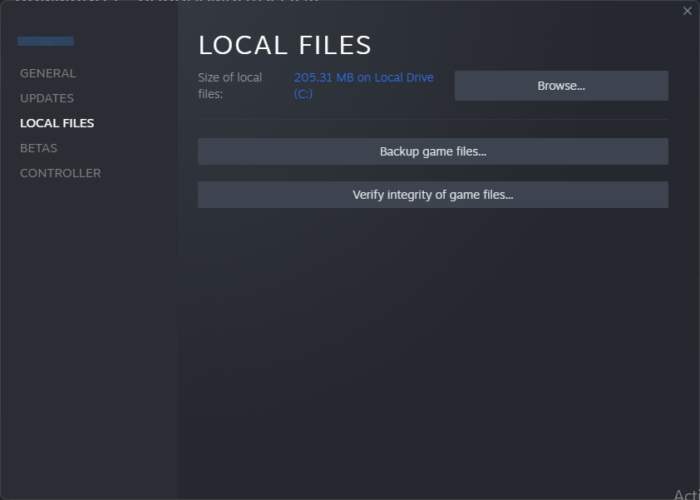
- Primeiro, inicie o cliente Steam e vá para A BIBLIOTECA .
- Depois disso, clique com o botão direito do mouse no jogo COD Modern Warfare 2 e selecione Características opção no menu de contexto.
- Na janela de propriedades, vá para FICHEIROS LOCAIS guia e clique em Verifique a integridade dos arquivos do jogo botão. Ele verificará e reparará todos os arquivos corrompidos do jogo.
- Depois de concluído, reinicie o jogo e verifique se o erro desapareceu ou não.
Battle.net:
- Primeiro, inicie o iniciador do Battle.net e navegue até ele JOGOS aba
- Agora selecione o jogo Modern Warfare 2 e clique no ícone de engrenagem ao lado do botão Play.
- Próximo clique em Escaneamento e recuperação a capacidade de permitir que o Battle.net detecte e corrija arquivos de jogos ruins.
- Por fim, abra o MW2 novamente e veja se o erro parou de aparecer.
Se você continuar encontrando esse erro, use a seguinte correção possível para corrigi-lo.
Ler: Conserte o alto uso de CPU do Modern Warfare Warzone no PC.
6] Mude o modo de exibição no jogo.
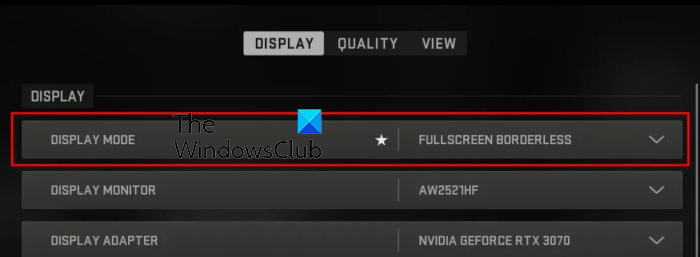
Este erro pode ser causado pela configuração do modo de exibição em seu jogo. Esse erro pode ser causado pelo modo de exibição exclusivo em janela ou tela cheia. Portanto, se o cenário for aplicável, você pode tentar alterar o modo de exibição e verificar se o erro foi corrigido ou não. Veja como fazer:
- Primeiro, abra o jogo Modern Warfare 2 e clique no botão Configurações (ícone de engrenagem).
- Depois de entrar na página de configurações, vá para Gráficos configurações e vá para mostrar aba
- Agora clique no menu suspenso associado a Modo de exibição opção e selecione Tela cheia sem borda opção do menu.
- Depois disso, aplique as configurações e abra o jogo novamente para verificar se o erro foi resolvido ou não.
7] Desative o streaming de textura sob demanda
Se você ainda estiver recebendo o código de erro do desenvolvedor 11642 no Call of Duty Modern Warfare 2, tente desativar o streaming de textura sob demanda. Este recurso permite baixar e instalar texturas de alta qualidade durante o jogo. No entanto, isso pode fazer com que seu lobby pessoal trave e resulte em um erro. Portanto, desabilitar esta opção deve corrigir o erro para você. Veja como fazer:
- Primeiro, abra o jogo Modern Warfare 2 e clique no ícone de engrenagem para entrar nas configurações do jogo.
- Agora vá para Gráficos configurações e clique Qualidade aba
- Em seguida, vá para Detalhes e texturas particionar e desabilitar Streaming de textura sob demanda opção.
- Depois disso, salve as novas configurações e tente jogar MW2 para ver se o erro parou ou não.
Ler: O bate-papo por voz não funciona no Call of Duty Modern Warfare ou Warzone .
8] Reinicie a otimização do shader
Muitos bugs e falhas são corrigidos ao reiniciar a otimização do sombreador. Você também pode tentar fazer o mesmo usando as seguintes etapas:
- Primeiro, inicie o jogo MW2 e insira suas configurações pressionando o botão com o ícone de engrenagem.
- Agora clique em Gráficos configurações e, em seguida, vá para mostrar aba
- Após isso clique em Reinicie a otimização do shader botão e deixe o processo ser concluído com sucesso.
- Depois disso, abra o jogo novamente e verifique se o erro foi resolvido ou não.
Se o erro ainda não foi corrigido, passe para a próxima correção.
9] Desativar VPN
Outra possível correção para resolver esse erro é desabilitar sua VPN. Sua VPN pode estar interferindo na conexão com os servidores, e é por isso que esse erro ocorre. Portanto, se o cenário for aplicável, desative a VPN e veja se o erro foi corrigido ou não. Abrir configurações









![Informações do sistema MSINFO32.exe não funcionam [Corrigir]](https://prankmike.com/img/errors/7D/msinfo32-exe-system-information-not-working-fix-1.jpg)

![O hardware deste computador pode não suportar a inicialização deste disco [Corrigir]](https://prankmike.com/img/boot/DF/this-computer-s-hardware-may-not-support-booting-to-this-disk-fix-1.png)


